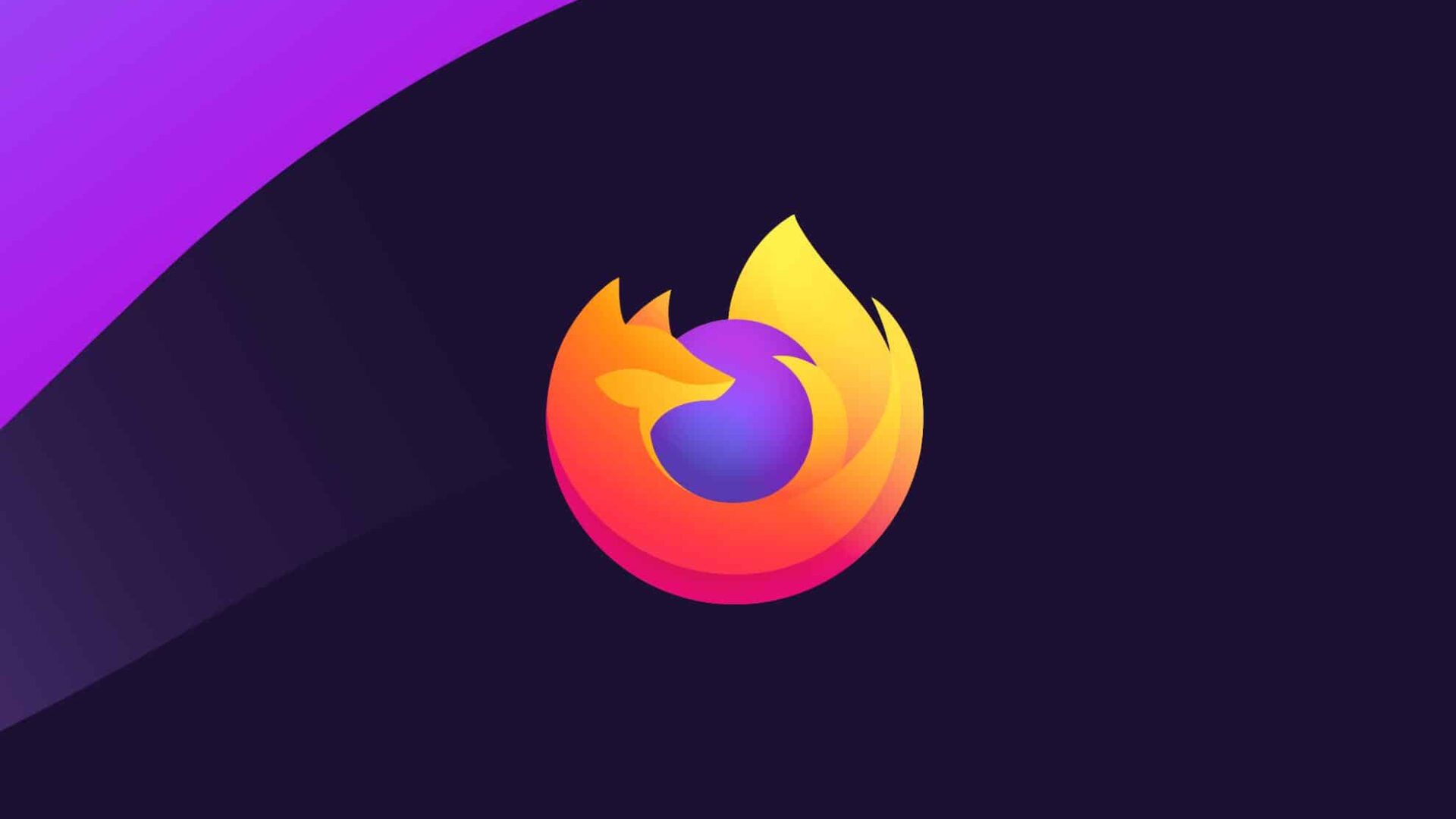A tela inicial dos navegadores geralmente sinaliza o começo de sua navegação na internet e varia de usuário para usuário. Tem quem opte por atalhos de sites logo ao acessar o browser, e existem pessoas que estão habituadas a digitar diariamente a URL preferida. Embora muitos não valorizem o ato de tornar seus sites favoritos como páginas inciais do navegador, a medida pode agilizar processos — ainda mais em home office.
É claro que digitar sites de uso diário duram pouquíssimo tempo, mas deixá-los como sua home page pode ser um trabalho a menos. Páginas cujas senhas já estão salvas em seu navegador, por exemplo, podem ser acessadas instantaneamente. Sem contar que também é possível que mais de um site abra automaticamente quando o browser for executado.
Se você é um usuário do Firefox e quer poupar o esforço de digitar a mesma página todo dia ou alterar a sua página inicial, acompanhe o tutorial abaixo.
Defina sua página inicial pelo modo rápido
1. Após abrir a página desejada para tornar-se a home de seu Firefox, basta clicar na aba e arrastá-la para cima do botão de “Página inicial” (a casinha) na barra de ferramentas.

2. Quando a janela de confirmação aparecer, basta clicar na opção “Sim” para definir o site como sua nova página inicial.
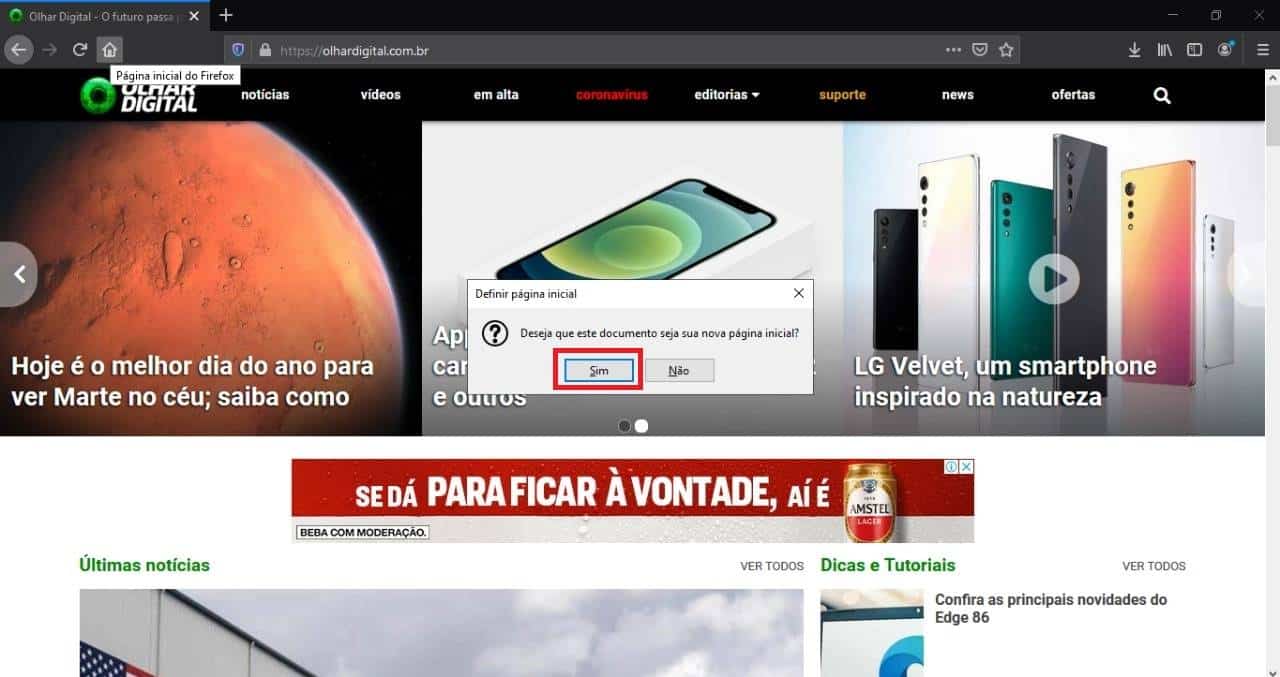
Defina sua página inicial pelas opções do Firefox
1. Clique no menu de três linhas no canto superior direito e vá em “Opções”.
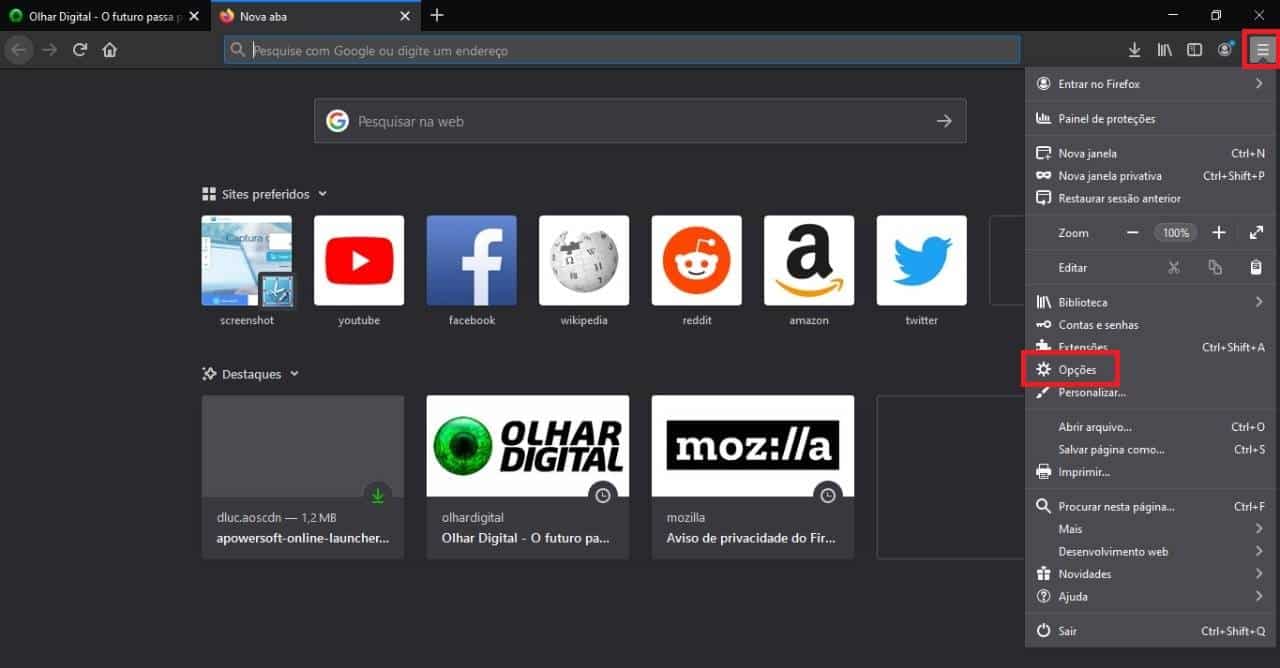
2. No painel localizado no canto esquerdo da tela, acesse “Início”.
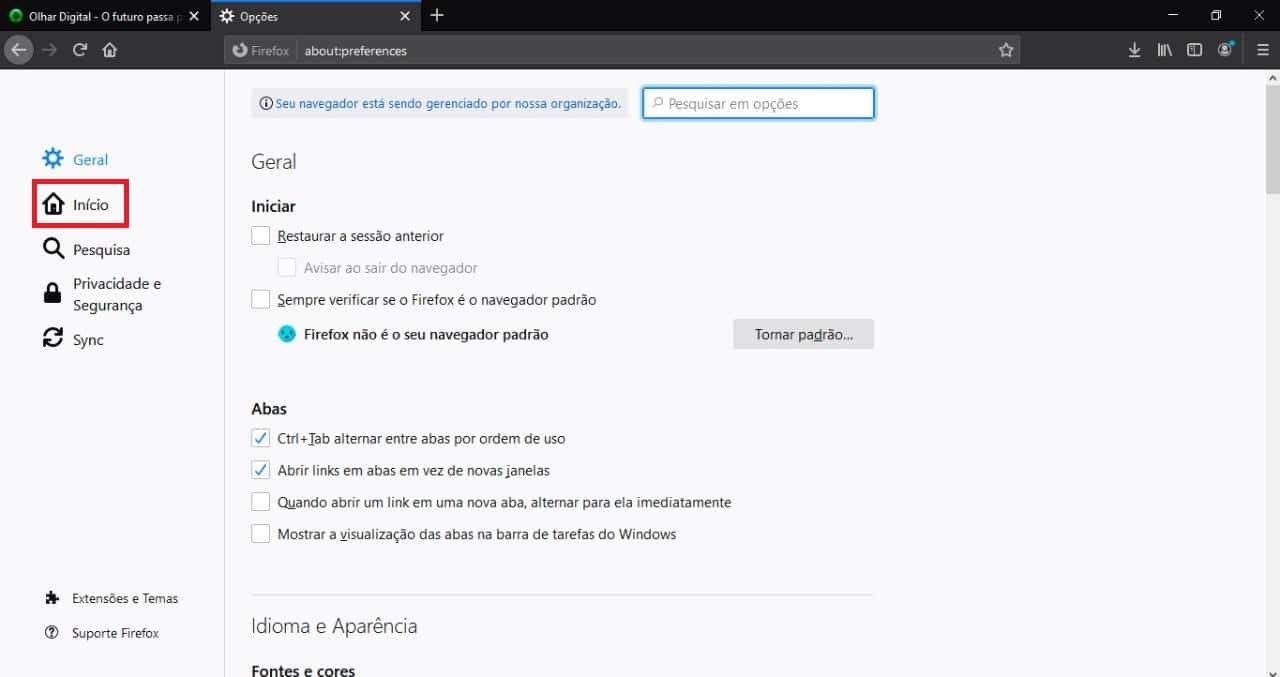
3. Em “Página inicial e novas janelas”, escolha a opção “URLs personalizadas”.
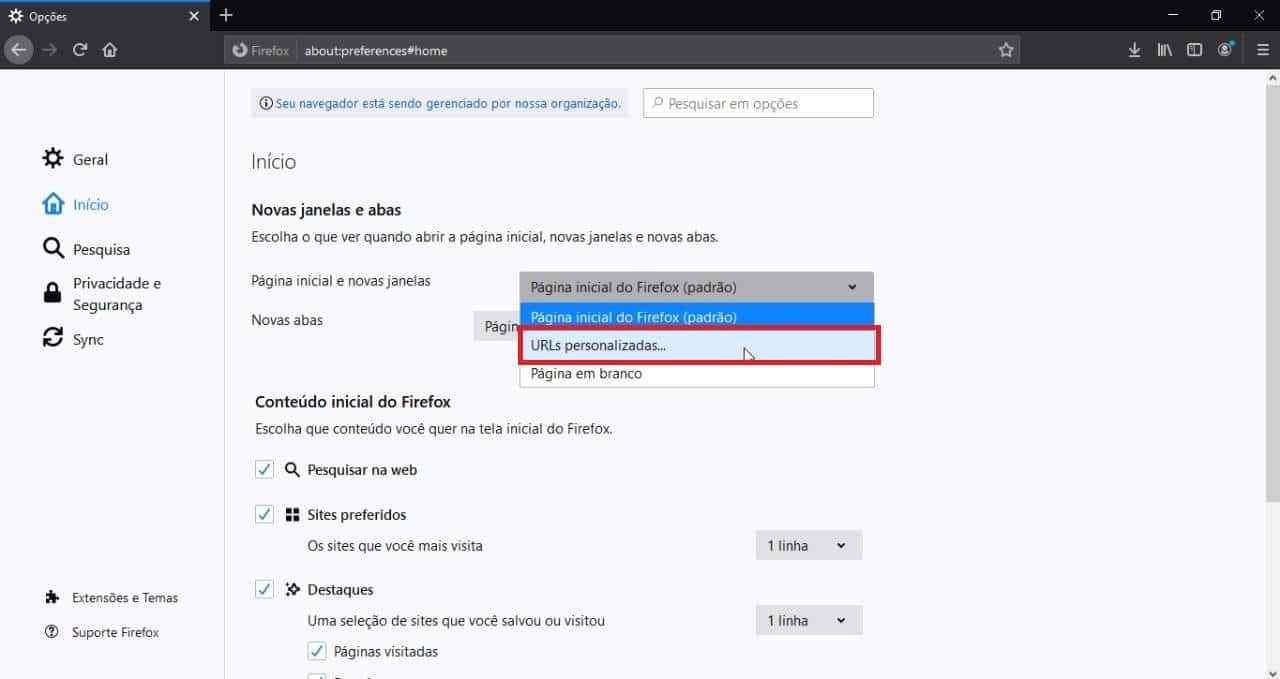
4. Agora, basta copiar e colar o site desejado no campo em branco.
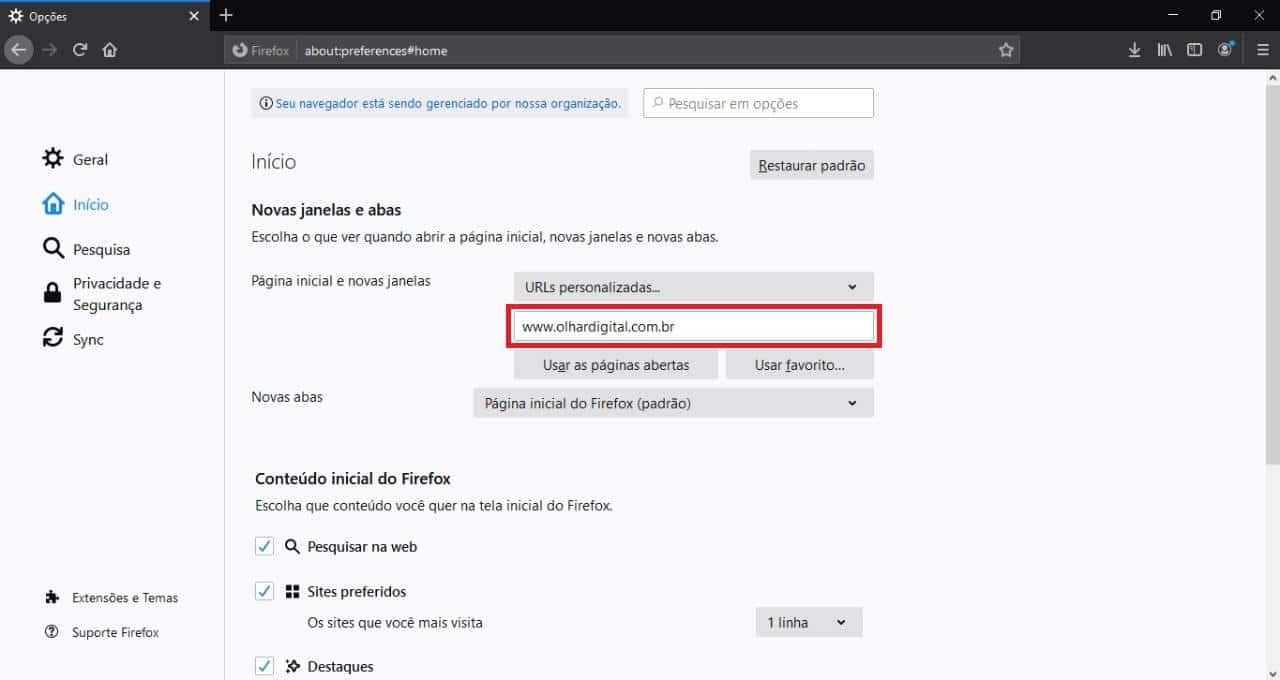
Defina vários sites como páginas iniciais
Também é possível criar um grupo de páginas para serem inicializadas com a execução do navegador. Para isso:
1. Abra os sites desejados em diferentes abas.
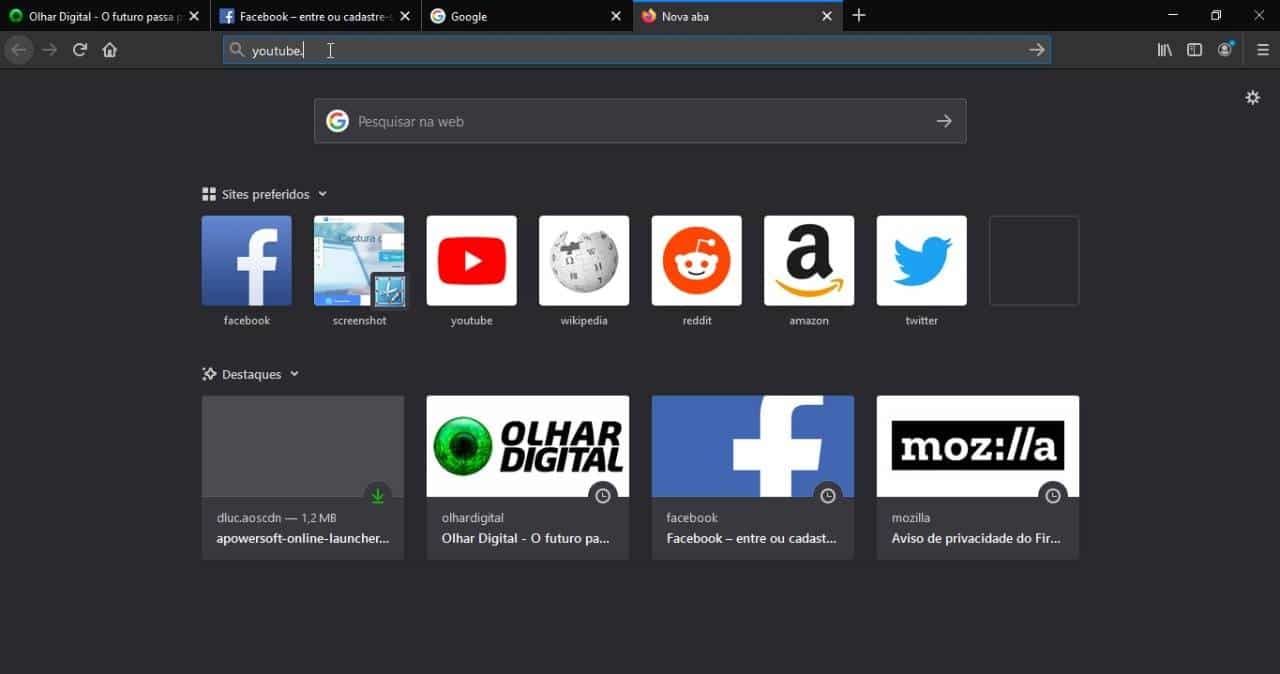
2. No painel “Início” (ver passo 2 do tutorial acima), escolha novamente a opção “URLs personalizadas”.
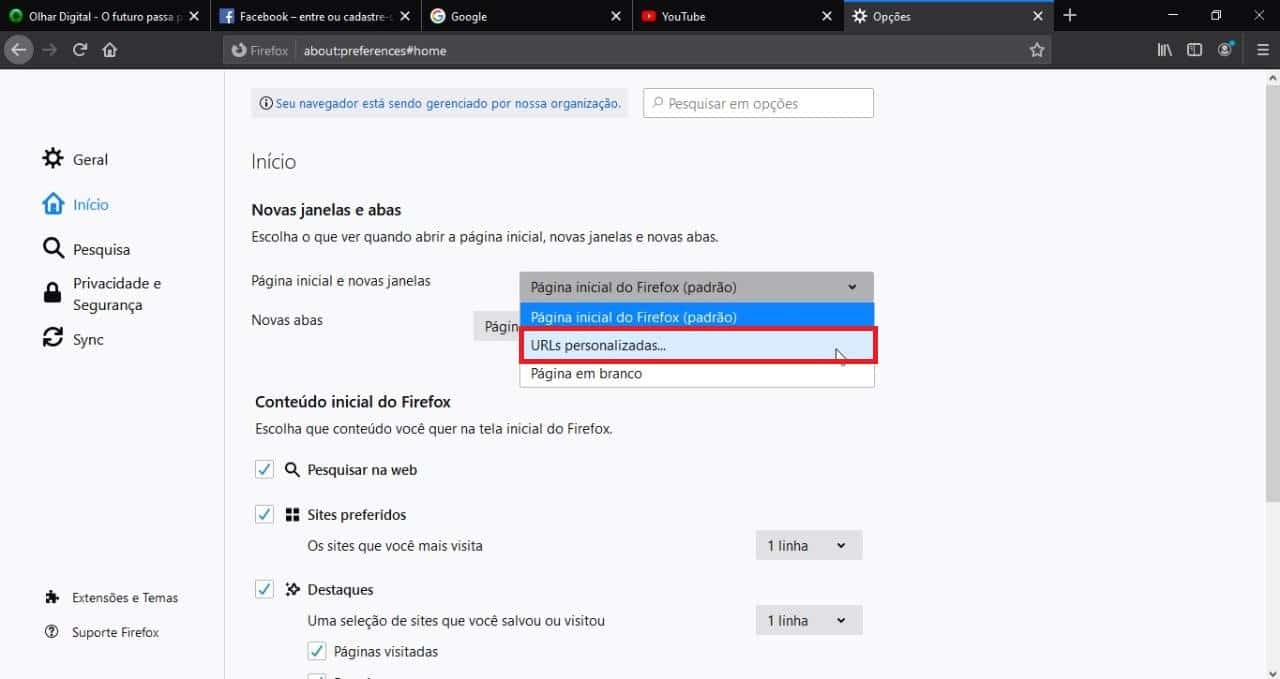
3. Clique em “Usar as páginas abertas”.
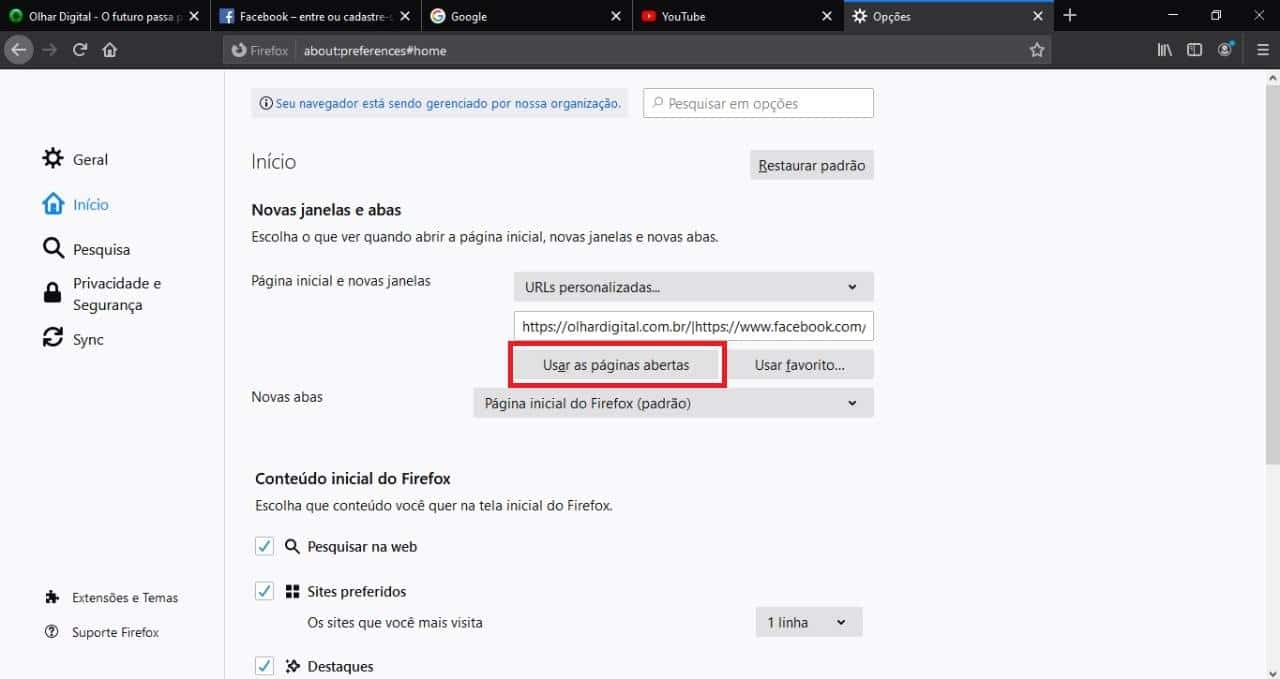
Fim de papo! Agora você aprendeu três maneiras diferentes de escolher as páginas iniciais de seu Firefox e deve ganhar um “tempinho” ao iniciar sua rotina de navegação.
Via: Mozilla